Nous vérifions non seulement la date, mais planifions également nos horaires et notons les choses importantes avec un calendrier. Lorsque vous passez à un nouvel appareil Samsung, vous souhaiterez peut-être également l'apporter avec vous. Or, Comment transférer le calendrier de Samsung vers Samsung ?
Si cela vous inquiète, vous pouvez vous en débarrasser maintenant car il existe 3 méthodes efficaces pour votre référence dans ce qui suit. Avec eux, vous pouvez facilement déplacer votre calendrier Samsung.
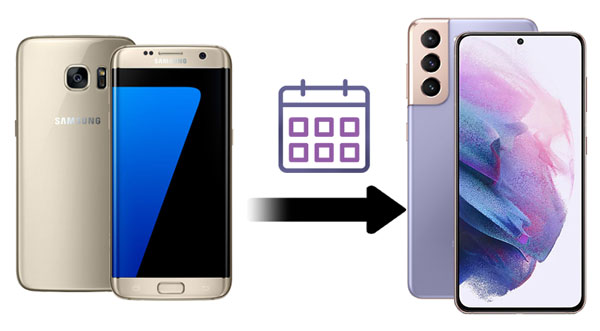
Regardez ce programme Android Backup and Restore, un outil flexible pour transférer le calendrier vers un nouveau téléphone. Certes, vous pouvez également transférer l'historique des appels , la galerie, les messages, les contacts, l'audio, etc. En outre, comme son nom l'indique, il peut sauvegarder votre appareil Samsung sur votre ordinateur sans problème et restaurer les données de sauvegarde sur d'autres combinés.
- Un clic pour transférer le calendrier, les contacts, les vidéos, etc., de Samsung vers Samsung.
- Sauvegardez efficacement vos données Samsung sur le PC .
- Restaurez les fichiers de sauvegarde sur n'importe quel appareil Android ou iOS.
- Vous aide à restaurer les données de sauvegarde iTunes et iCloud sur votre appareil Android.
- Transférez des données sans écraser les données existantes sur l'appareil de destination.
En outre, vous pouvez l’utiliser sur de nombreux téléphones/tablettes Samsung et autres Android. Il prend en charge Samsung Galaxy S21/S20/S10/S9/S8, Samsung Note 20/Note 10/Note 9/Note 8, Samsung A72/A71/A70/A52/A51/A50/A32, LG W41 Pro/W41/W31/ W11, Huawei, OnePlus, Google, HTC, Motorola, etc.
Téléchargez gratuitement l'outil de sauvegarde et de restauration Android ci-dessous.
Étape 1. Installer et connecter
Veuillez installer le programme sur l'ordinateur et connecter votre ancien appareil Samsung à l'ordinateur via USB. Cliquez ensuite sur le module « Sauvegarde du téléphone ».
Étape 2. Sauvegarder le calendrier Samsung
Sélectionnez l'option " Calendrier " et cliquez sur l'icône " Sauvegarde ". Ensuite, sélectionnez l'option " Calendrier " et appuyez sur le bouton " Sauvegarde " pour transmettre votre calendrier à l'ordinateur. Une fois terminé, déconnectez l’ancien téléphone du PC.

Étape 3. Transférer le calendrier vers le nouveau téléphone Samsung
- Connectez maintenant votre nouveau téléphone Samsung à l'ordinateur et appuyez sur l'icône « Sauvegarde du téléphone » > « Restaurer » > « Restaurer à partir des fichiers de sauvegarde ».
- Sélectionnez ensuite le fichier de sauvegarde souhaité, et choisissez la catégorie « Calendrier ». Enfin, appuyez sur l'icône " Restaurer sur l'appareil ". Il transférera immédiatement le calendrier sur le nouveau téléphone Samsung.

Bonus : voici 4 conseils concernant le transfert de données Samsung . Vous pouvez les utiliser pour transférer des fichiers de Samsung vers un autre appareil sans effort.
Le Samsung Smart Switch transfère-t-il le calendrier ? Bien sûr, c’est le cas. Grâce à Samsung Smart Switch Mobile, vous pouvez déplacer le calendrier d'un téléphone Samsung à un autre sans problème. Vous pouvez également envoyer des photos, des chansons et bien plus encore en même temps. De plus, il vous offre des connexions par câble et sans fil.
Étape 1. Lancez l'application
Veuillez exécuter l'application sur les deux téléphones Samsung. Cliquez ensuite sur « Envoyer des données » sur l'expéditeur et appuyez sur « Recevoir des données » sur le destinataire.
Étape 2. Établissez une connexion
Pour la connexion, veuillez appuyer sur l'option « Câble » sur deux appareils, utilisez un câble de données et un adaptateur OTG pour relier vos appareils.
Étape 3. Sélectionnez et envoyez le calendrier
- Vous pouvez sélectionner l'option « Calendrier » sur l'écran « Choisir ce qu'il faut apporter ». Cliquez ensuite sur l'icône « Transférer » sur le nouveau téléphone et sur l'icône « Copier » sur l'ancien.
- L'application enverra immédiatement le calendrier sur votre nouveau smartphone Samsung.

Lire aussi : Vous n’aimez pas Smart Switch ? Aucun problème. Vous pouvez également utiliser l' alternative Samsung Smart Switch pour transférer des données.
Êtes-vous inscrit avec un compte Google ? Si oui, vous pouvez facilement synchroniser votre calendrier Samsung avec celui-ci. Mais le principe est que vous ne manquez pas de votre espace cloud Google. Sinon, vous devez mettre à niveau votre plan de stockage ou supprimer une partie des données de sauvegarde au préalable.
Étape 1. Activer la sauvegarde Google sur l'ancien appareil Samsung
- Pour commencer, veuillez ajouter votre compte à votre ancien téléphone Samsung : allez dans Paramètres, cliquez sur l'option « Comptes et sauvegarde » > « Sauvegarde et restauration », et activez l'icône « Sauvegarder mes données ».
- Cliquez ensuite sur l'icône « Compte de sauvegarde » pour saisir votre compte Google. Ensuite, cliquez sur le compte et activez uniquement l'option " Calendrier ". Il sauvegardera automatiquement votre calendrier sur l'espace cloud.
Étape 2. Synchroniser le calendrier avec le nouveau téléphone Samsung
Vous pouvez maintenant ajouter votre compte Google au nouveau téléphone et cliquer sur le compte. Appuyez ensuite sur le bouton « Synchroniser maintenant » pour transférer le calendrier sur le nouveau combiné.
![]()
Lectures complémentaires : Pourquoi d'autres peuvent-ils transférer facilement des contacts de Samsung vers Samsung ? En fait, si vous apprenez ces 4 approches, vous pouvez également y parvenir.
Vous souhaitez enregistrer votre calendrier Samsung dans Outlook ? Ne pas paniquer. Il existe encore un moyen de choisir.
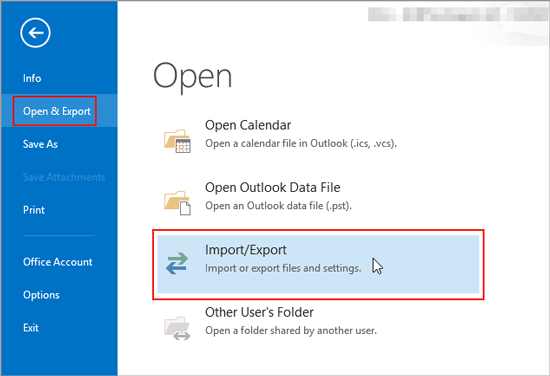
Vous aimerez peut-être : Si vous souhaitez gérer vos données Samsung sur l'ordinateur, ne manquez pas le gestionnaire Samsung , qui vous apportera un soutien solide.
Remarque : Pourquoi les événements de mon agenda disparaissent-ils de Samsung ? Selon le test, les événements du calendrier disparaissent en raison d'un conflit entre l'application de calendrier et les services Bixby. Vous pouvez mettre à jour les applications Bixby. Ajoutez et supprimez ensuite des événements sur le calendrier.
Avec cet article, on pense que vous pouvez transférer le calendrier de Samsung vers Samsung sans problème. Le programme de sauvegarde et de restauration Android peut réaliser la migration du calendrier en peu de temps. Et il peut également copier rapidement d'autres fichiers sur votre nouveau téléphone. C’est donc un choix digne de confiance. Essayons.
Articles Liés
Comment sauvegarder facilement le Galaxy S7 ? Jetez un œil à ces 4 moyens efficaces
Comment libérer de l'espace sur une tablette Samsung : rendez-le plus rapide que jamais
Comment récupérer sans effort des photos supprimées du Galaxy S7 avec 4 méthodes
[Résolu] Transférer des données de Samsung vers Motorola avec 5 méthodes brillantes
Comment transférer facilement des messages texte de Samsung vers Samsung ? [4 méthodes]
Copyright © samsung-messages-backup.com Tous droits réservés.